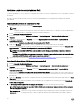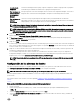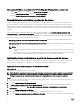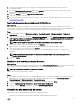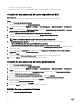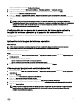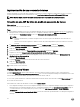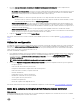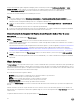Users Guide
8. Introduzca un nombre de usuario y una contraseña con credenciales de administrador para acceder a la consola de
Conguration Manager.
9. Seleccione Aplicar paquete de controlador. Haga clic en Examinar y seleccione un paquete de controlador de la lista de
paquetes de controlador disponible en Conguration Manager.
10. Haga clic en Aceptar para cerrar el Editor de secuencia de tareas.
11. Anuncie la secuencia de tareas que editó.
12. Cree un medio de inicio de Lifecycle Controller. Para obtener más información, consulte el apartado Creación de un medio de
inicio de Lifecycle Controller.
Importación de paquetes de controladores de DLCI Dell Server
Sobre esta tarea
DLCI ofrece un asistente para crear paquetes de controladores en Conguration Manager según la combinación de servidor y
sistema operativo a partir de los controladores disponibles en el DVD Herramientas y documentación de Dell Systems Management.
Estos paquetes se utilizan en las secuencias de tareas empleadas en la implementación de sistemas operativos.
Pasos
1. En el panel izquierdo seleccione Biblioteca de software → Descripción general → Sistemas operativos → Paquetes de
controladores
.
2. Haga clic con el botón derecho del mouse en Paquetes de controladores, seleccione Paquete de controladores de servidores
DLCI→ Importar paquetes de controladores de servidores Dell DLCI. Aparece el Asistente de importación de paquetes de
controladores de servidores Dell DLCI, que le piden la ubicación del DVD de Systems Management.
NOTA: Si ha descargado una imagen ISO, cree un disco físico o móntelo en una unidad virtual.
3. Seleccione la unidad en la que insertó el DVD y haga clic en Siguiente.
Aparece una lista de los paquetes de controladores para una combinación de servidores y sistemas operativos.
4. Seleccione los paquetes necesarios y haga clic en Terminar.
Una barra de progreso indica el estado de la importación. Una vez nalizada la importación, aparece el resumen de la
importación.
NOTA: Es posible que la importación de los controladores tarde más tiempo y que la barra de progreso no se
actualice inmediatamente.
5. Haga clic en Cerrar.
Visualización de la condición para un paso de reserva
Sobre esta tarea
DLCI para Conguration Manager agrega automáticamente la condición DriversNotAppliedFromLC al crear una secuencia de tareas.
Esta condición se usa como paso de reserva si la aplicación de controladores a partir de Lifecycle Controller falla.
NOTA: Se recomienda no desactivar ni eliminar esta condición.
Para visualizar la condición para un paso secundario:
Pasos
1. En Conguration Manager Versión 1610, Conguration Manager 2012 SP2, Conguration Manager 2012 R2 SP1, Conguration
Manager 2012 R2, Conguration Manager 2012 SP1 o Conguration Manager 2012, seleccione Biblioteca de software →
Descripción general → Sistemas operativos → Secuencia de tareas.
2. Haga clic con el botón derecho del mouse en la secuencia de tareas y luego haga clic en Editar.
3. Seleccione Aplicar paquete de controladores o Aplicar controladores del dispositivo.
4. Haga clic en la cha Opciones. Se puede ver la condición DriversNotAppliedFromLC .
Creación de una secuencia de tareas
Puede crear una secuencia de tareas de dos maneras para congurar el servidor:
• Crear una secuencia de tareas especíca para Dell mediante la plantilla Implementación de DLCI.
25